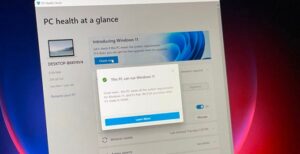Laptop atau komputer memiliki spesifikasi bawaanya sendiri, tergantung dari merek dan perusahaan yang membuatnya. Komponen di dalam laptop atau komputer juga memiliki fungsi tesendiri dan tidak bisa digantikan satu sama-lainnya.
Anda perlu mengetahui spesifikasi laptop atau komputer yang anda gunakan saat ini. Karna, spesifikasi laptop atau komputer akan menentukan, apakah suatu software atau hardware tertentu bisa berjalan dengannya atau tidak. Lantas bagaimana cara mengecek spesifikasi laptop atau komputer?
Beberapa laptop juga memiliki sticker yang sedikit menuliskan detail dari spesifikasi laptop tersebut. Tapi tidak semua laptop seperti itu. Melihat Spesifikasi laptop atau komputer Windows 10 bertujuan untuk mengetahui detail informasi laptop atau komputer yang anda gunakan.
Cara Melihat Spesifikasi Laptop di Windows 10
Ada banyak cara untuk melihat spesifikasi laptop atau komputer di Windows 10 yang bisa kamu lakukan. Berikut beberapa cara untuk melihat spesifikasi laptop atau komputer:
1. Melalui System Information
Cara mengetahui spesifikasi laptop atau komputer di Windows 10 yang pertama adalah lewat fitur System Information. Fitur ini bisa anda gunakan untuk melihat spesifikasi laptop atau komputer lebih rinci.
- Ketik system information di kolom pencarian windows, kemudian klik Run as administrator. Lihat contoh pada gambar.
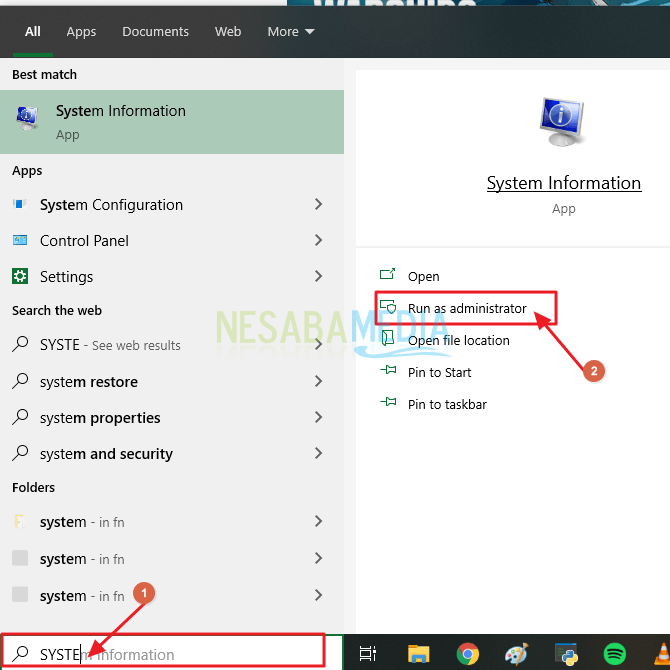
- Kemudian anda akan bisa melihat spesifikasi laptop atau komputer anda. Lihat contoh pada gambar.
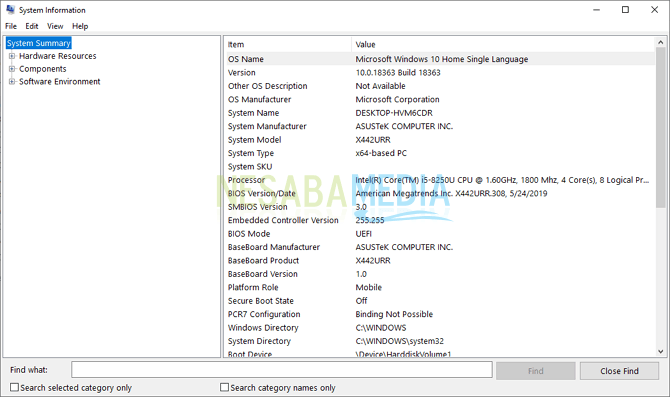
Anda bisa melihat beberapa teknis terkait spesifikasi laptop atau komputer anda, seperti model Bios, komponen hardware, jenis memori, dan lain-lain.
2. DXDIAG
Untuk cek spesifikasi VGA atau GPU yang digunakan oleh laptop atau komputer anda, berikut caranya:
- Ketik RUN di kolom pencarian windows kemudian klik Open. Lihat contoh pada gambar. Atau anda juga bisa menekan tombol Windows+R.
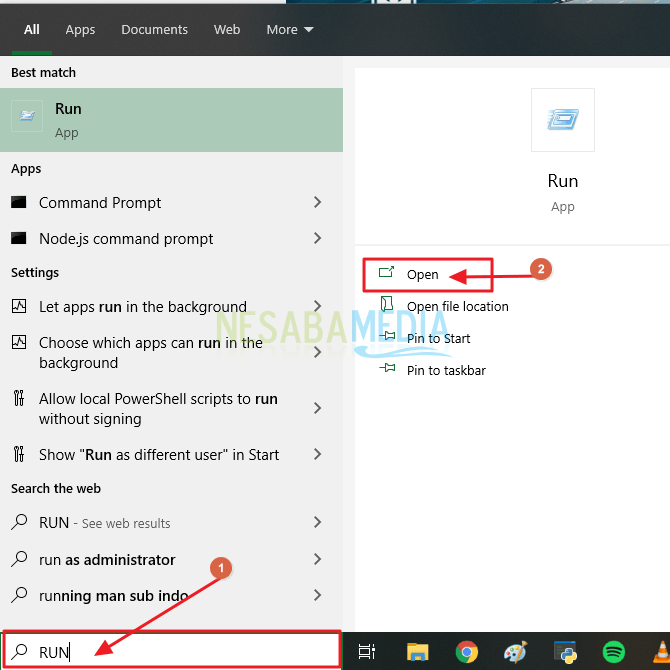
- Kemudian ketikkan lagi DXDIAG, kemudian klik OK. Lihat contoh pada gambar.
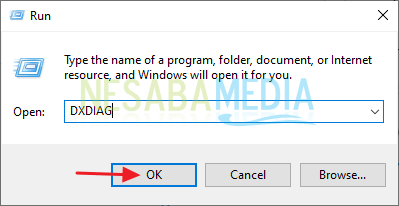
- Kemudian akan muncul notifikasi, klik saja Yes. Lihat contoh pada gambar.
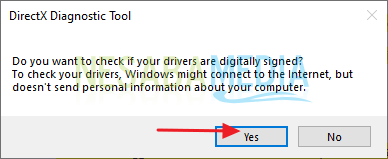
- Kemudian windows directX akan terbuka dan menampilkan spsesifikasi laptop atau komputer anda. Lihat contoh pada gambar.
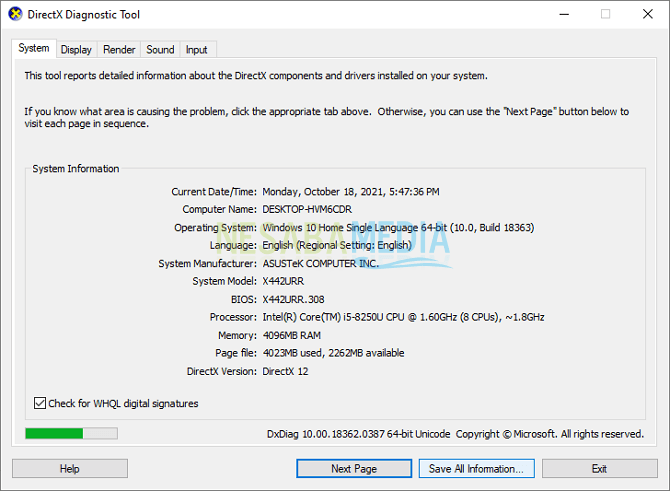
- Untuk cek spesifikasi VGA atau GPU, anda bisa klis menu Display. Maka anda akan melihat spesifikasi VGA atau GPU laptop atau komputer anda.
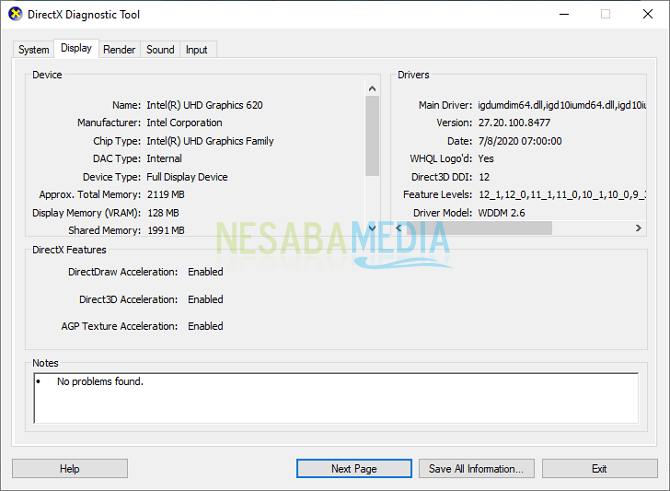
3. Command Prompt
Cara keiga untuk mengetahui spesifikasi laptop atau komputer di windows 10 adalah melalui fitur Command Prompt (CMD). Berikut cara untuk mengetahui spesifikasi laptop atau komputer menggunakan Command Prompt.
- Pertama, buka command promt di komputer anda. Anda bisa ketik cmd di kolom pencarian kemudian klik Run as administrator. Lihat contoh pada gambar.
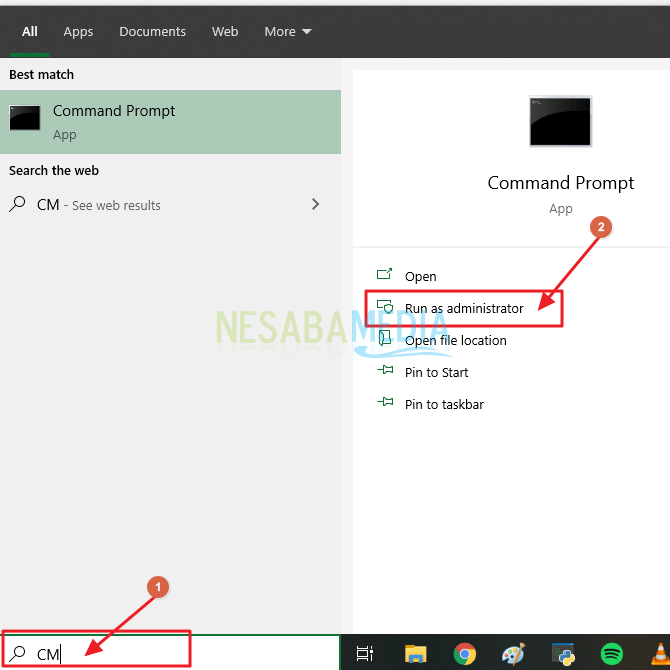
- Setelah command prompt terbuka, ketikkan perintah systeminfo kemudian tekan Enter. Lihat cintoh pada gambar.
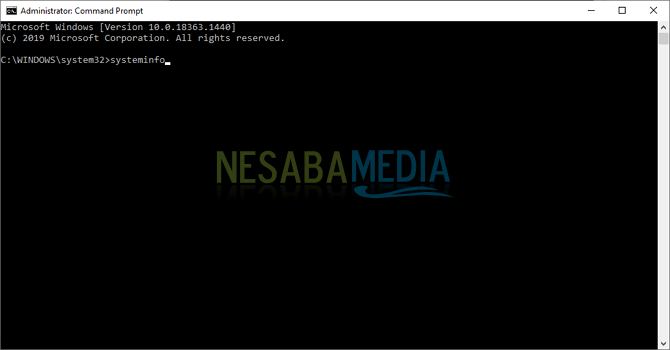
- Jika sudah berhasil, anda bisa melihat spesifikasi laptop atau komputer yang anda gunakan secara detail, seperti informasi bios, memori, RAM, sistem, model komputer, dan lain-lain.
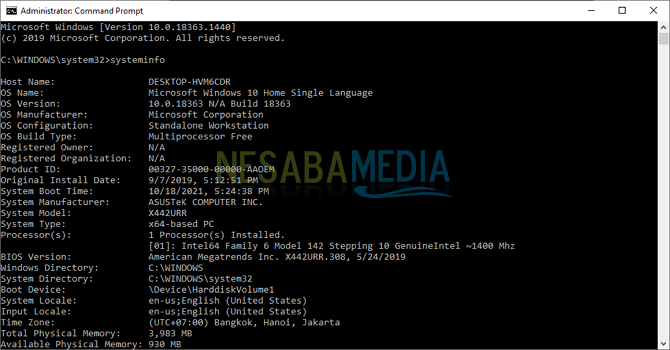
4. Sistem Properties Komputer
Cara keempat adalah dengan menggunakan properties komputer. Cara ini paling umum dan standar yang bisa anda lakukan untuk mengetahui spesifikasi laptop atau komputer anda. Berikut caranya:
- Buka File Explorer di komputer atau laptop anda. Lihat contoh pada gambar.
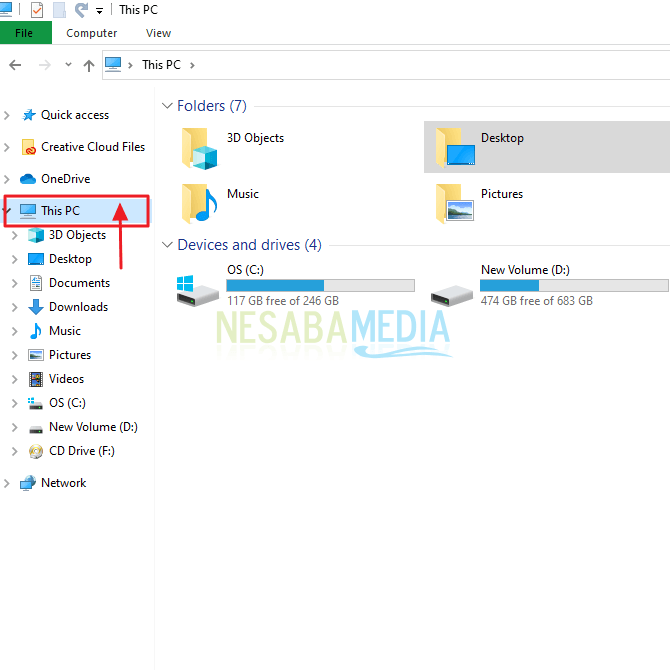
- Klik This PC, kemudian klik kanan lalu pilih Properties. Lihat contoh pada gambar.
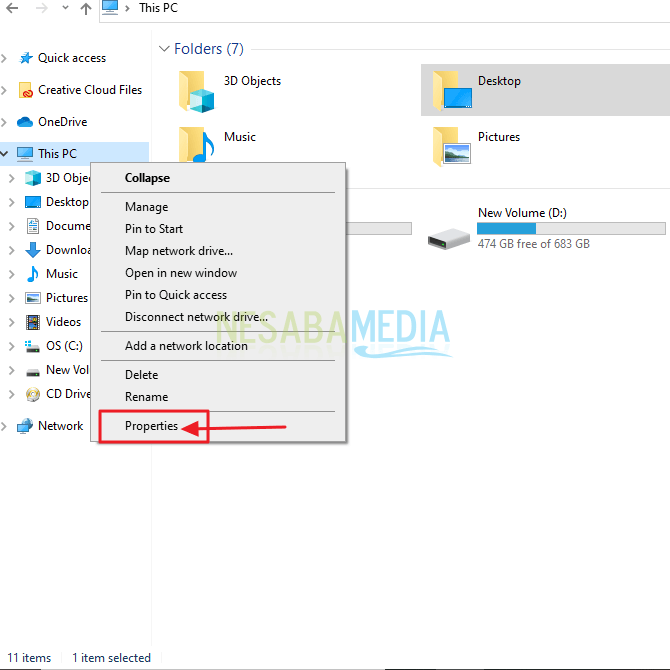
- Anda bisa melihat spesifikasi dasar dari laptop atau komputer anda, jenis komponen standar seperti nama perangkat, prosesor yang digunakan,tipe OS, serta jumlahRAM
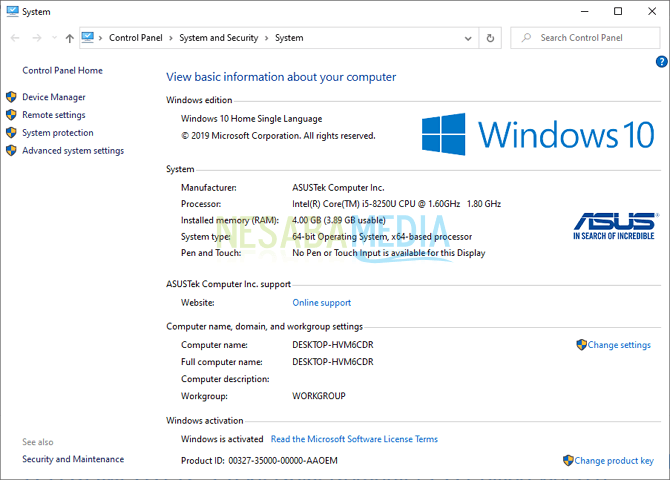
Itulah beberapa cara mudah untuk mengetahui spesifikasi laptop atau komputer di Windows 10 yang bisa anda lakukan pada komputer atau laptop.
Editor: Muchammad Zakaria
Download berbagai jenis aplikasi terbaru, mulai dari aplikasi windows, android, driver dan sistem operasi secara gratis hanya di Nesabamedia.com: